无M.2接口固态硬盘玩三角洲游戏表现如何?
3
2025-06-25
存储照片于移动硬盘中并确保数据安全是现代数字生活中一个极为重要的议题。随着数码相机、智能手机的普及,人们产生的数字内容日益增多,如何妥善保存这些珍贵的记忆成为一项挑战。本文将为您提供一个全面的指导,帮助您了解如何在移动硬盘中储存照片,并确保您的数据安全无虞。
在开始之前,您需要拥有一块适合存储照片的移动硬盘。选择移动硬盘时,需注意以下几点:
容量大小:根据您照片的数量和质量,选择合适的存储容量。高分辨率的照片和视频会占用更多空间。
接口类型:USB3.0或更高速度的接口可提供更快的数据传输速率。
品牌与质量:选择信誉良好、质量可靠的硬盘品牌,以确保数据的稳定性和硬盘的耐用性。
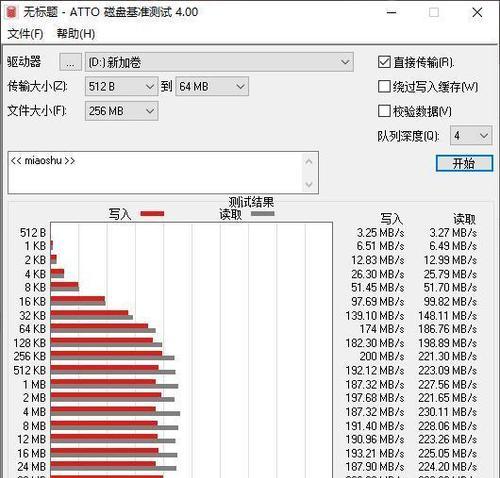
一旦您拥有合适的移动硬盘,接下来是将照片安全地存储到硬盘中的步骤:
步骤一:准备移动硬盘
1.使用USB线将移动硬盘连接到电脑。
2.等待电脑自动安装驱动程序并识别移动硬盘。
3.打开“我的电脑”或“此电脑”,找到新识别的硬盘图标。
步骤二:格式化移动硬盘
在首次使用前,您可能需要格式化移动硬盘以确保其兼容性:
1.右键点击移动硬盘图标,选择“格式化”。
2.选择一个文件系统(如NTFS适用于Windows系统,exFAT适用于跨平台兼容)。
3.点击“开始”并确认格式化,这将清除硬盘上的所有数据,请谨慎操作。
步骤三:将照片复制到移动硬盘
1.打开存储有照片的文件夹。
2.按住Ctrl键选择您想要存储的照片。
3.右键点击选择的照片,选择“复制”。
4.返回到移动硬盘的界面,右键点击空白区域,选择“粘贴”。
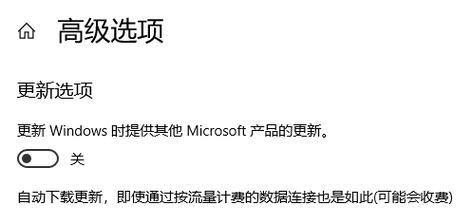
存储照片于移动硬盘是数据备份的重要一环,但硬盘本身也有损坏的风险。为了确保数据安全,您应当采取以下措施:
多重备份
不要仅将照片存储在一个移动硬盘上,使用多个备份源,比如:
云端存储服务,如百度云、腾讯微云等。
其他物理存储介质,如DVD、其他外部硬盘等。
定期检查
定期检查移动硬盘的健康状态,确保没有物理损坏或数据损坏:
使用硬盘自带的工具或第三方软件检测硬盘健康状况。
如果发现硬盘有损坏的迹象,立即进行数据转移。
数据加密
为了防止数据在移动硬盘被盗取,考虑使用加密措施:
使用Windows自带的BitLocker或Mac的FileVault功能来加密硬盘。
对于第三方存储工具,选择有良好加密功能的产品。

问:移动硬盘如何防震防摔?
答:避免在硬盘工作时移动硬盘或对硬盘施加冲击。使用硬盘盒可以提供额外的保护。对于经常移动或外出携带硬盘的情况,建议使用抗震性能更好的硬盘。
问:如何快速找到想要的照片?
答:在移动硬盘中建立一个清晰的文件夹结构,根据时间、事件或类别对照片进行分类存放。使用照片管理软件如AdobeBridge或MicrosoftPhotos等,可以帮助您更好地管理和搜索照片。
问:移动硬盘突然无法读取怎么办?
答:首先尝试在其他电脑上读取移动硬盘。如果问题依旧,检查硬盘连接线或更换USB端口。若硬盘依然无法识别,可能需要专业的数据恢复服务。
综上所述,通过选择合适的移动硬盘、正确地存储照片、采用多重备份和加密措施,您能够安全有效地保存您的珍贵照片。同时,通过定期检查和正确的使用习惯,您能最大限度地降低数据丢失的风险。遵循以上建议,您的照片将得到妥善保护,而您也可以享受在移动硬盘中存储照片带来的便利。
版权声明:本文内容由互联网用户自发贡献,该文观点仅代表作者本人。本站仅提供信息存储空间服务,不拥有所有权,不承担相关法律责任。如发现本站有涉嫌抄袭侵权/违法违规的内容, 请发送邮件至 3561739510@qq.com 举报,一经查实,本站将立刻删除。